Az SQL Server kiadás helyben történő módosítása – Azure-beli virtuális gépeken futó SQL Server
A következőre vonatkozik:SQL Server azure-beli virtuális gépen
Ez a cikk azt ismerteti, hogyan módosíthatja az SQL Server kiadását egy Windows rendszerű virtuális gépen az Azure-ban.
Az SQL Server kiadását a termékkulcs határozza meg, és a telepítési folyamat során adja meg a telepítési adathordozó használatával. A kiadás határozza meg, hogy milyen funkciók érhetők el az SQL Server-termékben. Az SQL Server kiadást a telepítési adathordozóval módosíthatja, és csökkentheti a költségeket, vagy frissíthet a további funkciók engedélyezéséhez.
Miután az SQL Server kiadását belsőleg az SQL Server virtuális gépre módosították, számlázási célból frissítenie kell az SQL Server kiadási tulajdonságát az Azure Portalon.
Előfeltételek
Az SQL Server kiadásának helyben történő módosításához a következőkre van szükség:
- Egy Azure-előfizetés.
- Az SQL IaaS-ügynök bővítményével regisztrált SQL Server virtuális gép Windows rendszeren.
- Adathordozó beállítása az SQL Server kívánt kiadásával . A Frissítési garanciával rendelkező ügyfelek a Mennyiségilicenc-szolgáltatási központból szerezhetik be a telepítési adathordozót. Azok az ügyfelek, akik nem rendelkeznek szoftvergaranciával, üzembe helyezhetnek egy Azure Marketplace SQL Server virtuálisgép-lemezképet az SQL Server kívánt kiadásával, majd átmásolhatják belőle a telepítési adathordozót (általában itt
C:\SQLServerFulltalálható) a cél SQL Server virtuális gépre.
Kiadás frissítése
Figyelmeztetés
Az SQL Server kiadásának frissítése újraindítja az SQL Server szolgáltatást, valamint a társított szolgáltatásokat, például az Analysis Servicest és az R-szolgáltatásokat.
Az SQL Server kiadásának frissítéséhez szerezze be az SQL Server telepítési adathordozóját az SQL Server kívánt kiadásához, és végezze el az alábbiakat:
Nyissa meg a Setup.exe fájlt az SQL Server telepítési adathordozójáról.
Lépjen a Karbantartás részre, majd válassza a Kiadásfrissítés lehetőséget.
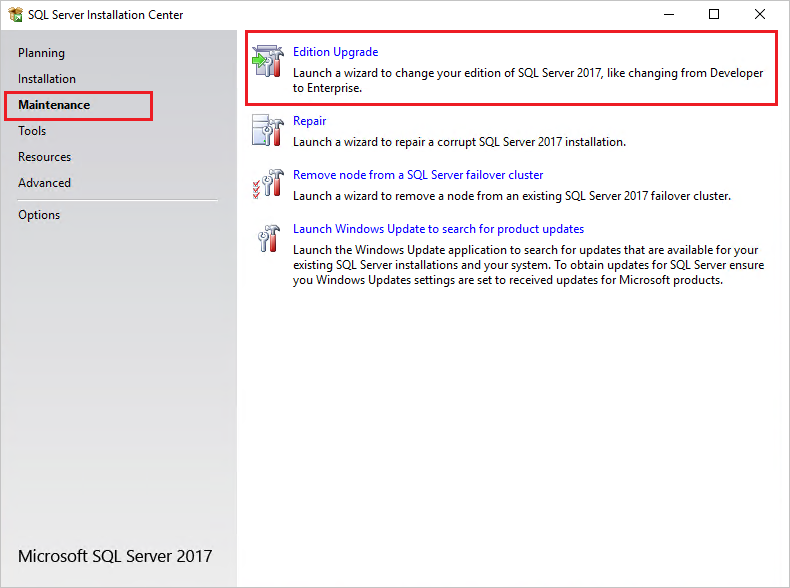
Válassza a Tovább lehetőséget egészen addig, amíg el nem éri a Kiadásfrissítésre kész lapot, majd válassza a Frissítés lehetőséget. Előfordulhat, hogy a telepítési ablak néhány percig nem válaszol, amíg a módosítás tart. A Teljes lap megerősíti, hogy a kiadás frissítése befejeződött.
Az SQL Server kiadásának frissítése után módosítsa az SQL Servert futtató virtuális gép kiadás tulajdonságát az Azure Portalon. Ezzel frissíti a virtuális géphez kapcsolódó metaadatokat és számlázást.
Miután módosította az SQL Server kiadását, regisztrálja az SQL Server virtuális gépet az SQL IaaS-ügynök bővítményével , hogy az Azure Portal használatával megtekinthesse az SQL Server kiadását. Ezután mindenképpen módosítsa az SQL Server kiadását az Azure Portalon.
Kiadás visszaminősítése
Az SQL Server régebbi kiadásra való váltáshoz teljesen el kell távolítania az SQL Servert, majd újra kell telepítenie a kívánt kiadás telepítési adathordozójával. A telepítő adathordozót úgy szerezheti be, hogy üzembe helyez egy SQL Server virtuális gépet a piactér rendszerképéről a kívánt kiadással, majd a telepítő adathordozót a cél SQL Server virtuális gépre másolja, vagy ha rendelkezik szoftveres garanciával, használja a Mennyiségi licencelési központot .
Figyelmeztetés
Az SQL Server eltávolítása további leállást eredményezhet.
Az SQL Server régebbi kiadásra való váltásához az alábbi lépéseket kell elvégeznie:
- Készítsen biztonsági másolatot minden adatbázisról, beleértve a rendszeradatbázisokat is.
- Helyezze át egy új helyre a rendszeradatbázisokat (master, model és msdb).
- Teljesen távolítsa el az SQL Servert és a kapcsolódó szolgáltatásokat.
- Indítsa újra a virtuális gépet.
- Telepítse az SQL Servert a kívánt kiadást tartalmazó telepítési adathordozóval.
- Telepítse a legújabb szervizcsomagokat és összegző frissítéseket.
- Cserélje le a telepítés során létrejött új rendszeradatbázisokat a korábban áthelyezett rendszeradatbázisokra.
- Az SQL Server régebbi kiadásra történő váltása után módosítsa az SQL Servert futtató virtuális gép kiadás tulajdonságát az Azure Portalon. Ezzel frissíti a virtuális géphez kapcsolódó metaadatokat és számlázást.
Miután módosította az SQL Server kiadását, regisztrálja az SQL Server virtuális gépet az SQL IaaS-ügynök bővítményével , hogy az Azure Portal használatával megtekinthesse az SQL Server kiadását. Ezután mindenképpen módosítsa az SQL Server kiadását az Azure Portalon.
Kiadási tulajdonság módosítása a számlázáshoz
Miután módosította az SQL Server kiadását a telepítési adathordozó használatával, és regisztrálta az SQL Server virtuális gépet az SQL IaaS Agent bővítményével, az Azure Portal vagy az Azure CLI használatával módosíthatja az SQL Server virtuális gép kiadási tulajdonságát számlázási célokra.
Ha az SQL Server virtuális gép kiadási tulajdonságát számlázási célokra szeretné módosítani az Azure Portal használatával, kövesse az alábbi lépéseket:
Jelentkezzen be az Azure Portalra.
Nyissa meg az SQL Server virtuálisgép-erőforrást.
A Beállítások területen válassza a Konfigurálás elemet. Ezután válassza ki az SQL Server kívánt kiadását a Kiadás legördülő listából.
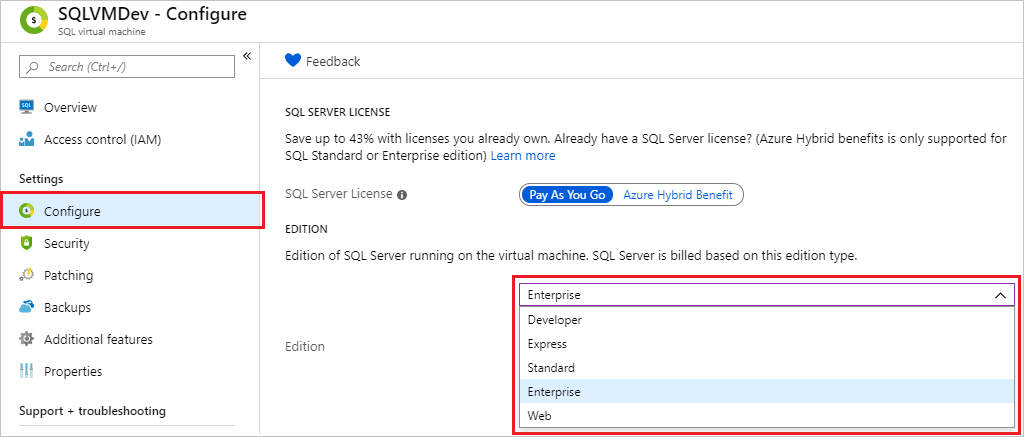
Tekintse át a figyelmeztetést, amely szerint először módosítania kell SQL Server-kiadást, és hogy a kiadás tulajdonságának egyeznie kell az SQL Server-kiadással.
A kiadási metaadatok módosításához válassza az Alkalmaz lehetőséget.
Megjegyzések
- Az SQL Server virtuális gép kiadási tulajdonságának meg kell egyeznie az ÖSSZES SQL Server virtuális gépre telepített SQL Server-példány kiadásával, beleértve a használatalapú fizetést és a saját licenctípusokat is.
- Ha elveti az SQL Server virtuálisgép-erőforrást, visszalép a rendszerkép kódolt kiadási beállításához.
- A kiadás módosításának lehetősége az SQL IaaS Agent bővítmény egyik funkciója. Ha azure Marketplace-rendszerképet helyez üzembe az Azure Portalon, automatikusan regisztrál egy SQL Server virtuális gépet az SQL IaaS-ügynök bővítményével. Az SQL Server öntelepítő ügyfeleinek azonban manuálisan kell regisztrálniuk az SQL Server virtuális gépüket.
- Ha SQL Server virtuális gépet ad hozzá egy rendelkezésre állási csoporthoz, újra létre kell hoznia a virtuális gépet. A rendelkezésre állási csoporthoz hozzáadott virtuális gépek visszakerülnek az alapértelmezett kiadásra, és a kiadást újra módosítani kell.
Következő lépések
További információért tekintse át az alábbi cikkeket: